Sahabat ebooker - Dalam pemakaian komputer masal lebih dari satu, baik di rumah atau kantor biasanya butuh sharing data dan internet, adakalanya menggunakan koneksi kabel LAN ada juga dengan Wireless (Wi-fi). Tentu dibutuhkan setelan IP Address agar terhubung PC satu dengan yang lain.

Untuk Windows 7, cara Setting IP Addressnya adalah sebagai berikut :
1. Klik kanan icon Wifi/LAN di Taskbar (bawah, pojok kanan).
2. Pilih Open Network and Sharing Center
3. Pilih Connections (tulisan berwarna biru dan menampilkan nama Wi-fi atau Networknya lalu pilih properties.
4. Klik Internet Protocol Version 4 (TCP/IPv4) lalu pilih properties
5. Klik Use the following IP Address
Masukan IP Address berikut:
-IP Address : 192.168.1.1
-Subnet Mask : 255.255.255.0
-Default Gateway : 192.168.1.1
6. Pilih use the following DNS Server addresses
-Preferred DNS server : 8.8.8.8
-Alternate DNS server : 8.8.4.4
Catatan:
Itu settingan pada PC/Laptop pertama, untuk PC/Laptop ke-dua dan seterusnya settingannya sama hanya IP Addressnya saja ujungnya di ubah, contoh : 192.168.1.2 | 192.168.1.3 | dst...
1. Klik kanan icon Wifi/LAN di Taskbar (bawah, pojok kanan).
2. Pilih Open Network and Sharing Center
3. Pilih Connections (tulisan berwarna biru dan menampilkan nama Wi-fi atau Networknya lalu pilih properties.
4. Klik Internet Protocol Version 4 (TCP/IPv4) lalu pilih properties
5. Klik Use the following IP Address
Masukan IP Address berikut:
-IP Address : 192.168.1.1
-Subnet Mask : 255.255.255.0
-Default Gateway : 192.168.1.1
6. Pilih use the following DNS Server addresses
-Preferred DNS server : 8.8.8.8
-Alternate DNS server : 8.8.4.4
Catatan:
Itu settingan pada PC/Laptop pertama, untuk PC/Laptop ke-dua dan seterusnya settingannya sama hanya IP Addressnya saja ujungnya di ubah, contoh : 192.168.1.2 | 192.168.1.3 | dst...




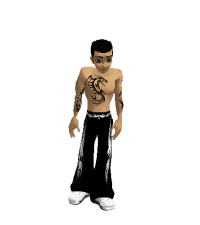
No comments:
Post a Comment